Come rimuovere Germanize.app dai computer
Malware Specifico Per MacConosciuto anche come: Annunci di Germanize.app
Ottieni una scansione gratuita e controlla se il tuo computer è infetto.
RIMUOVILO SUBITOPer utilizzare tutte le funzionalità, è necessario acquistare una licenza per Combo Cleaner. Hai a disposizione 7 giorni di prova gratuita. Combo Cleaner è di proprietà ed è gestito da RCS LT, società madre di PCRisk.
Che cos'è Germanize.app?
Durante l'esame dell'applicazione Germanize.app, abbiamo scoperto che appartiene alla famiglia Pirrit e fornisce pubblicità invadenti. Le applicazioni di questo tipo sono classificate come adware. Si raccomanda di evitare l'installazione di adware sui computer per evitare potenziali rischi. Se un'applicazione come Germanize.app è già installata, dovrebbe essere eliminata.
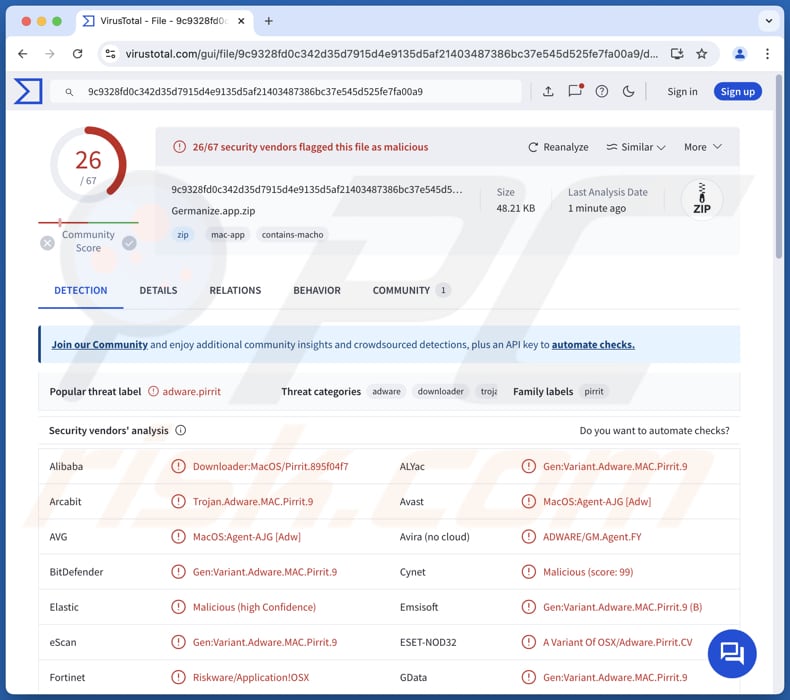
L'adware Germanize.app in dettaglio
Una volta installato, Germanize.app visualizza fastidiosi pop-up, banner, coupon e altri annunci che possono contenere falsi avvertimenti, avvisi o altri contenuti fuorvianti. Cliccare su questi annunci può portare gli utenti a pagine web potenzialmente dannose, come siti di phishing progettati per estrarre i dati della carta di credito, le password, i numeri di previdenza sociale, le informazioni della carta d'identità o altri dettagli.
Inoltre, questi annunci possono indirizzare gli utenti verso truffe di assistenza tecnica, finte lotterie, concorsi a premi, ecc., dove gli utenti potrebbero essere indotti a scaricare software dannosi, trasferire denaro ai truffatori, rivelare informazioni personali o compiere altre azioni. Inoltre, gli annunci di Germanize.app possono essere creati per avviare download e installazioni indesiderate.
Inoltre, Germanize.app può essere in grado di raccogliere dettagli relativi alla navigazione, come la cronologia di navigazione, le query di ricerca, le informazioni di geolocalizzazione e altre informazioni personali. Vale la pena notare che i software classificati come adware possono consumare risorse di sistema, riducendo in modo significativo le prestazioni e la velocità del computer.
A volte può essere difficile rimuovere un adware manualmente, poiché alcuni file appartenenti all'adware rimangono nel sistema anche dopo la rimozione. Pertanto, potrebbe essere necessario utilizzare uno strumento specializzato come Combo Cleaner per sbarazzarsi di applicazioni come Germanize.app.
| Nome | Annunci di Germanize.app |
| Tipo di minaccia | Adware, Mac malware, Mac virus |
| Nomi di rilevamento | Avast (MacOS:Agent-AJG [Adw]), Combo Cleaner (Gen:Variant.Adware.MAC.Pirrit.9), ESET-NOD32 (Una variante di OSX/Adware.Pirrit.CV), Kaspersky (Not-a-virus:HEUR:Downloader.OSX.Pirrit.gen), Elenco completo (VirusTotal) |
| Sintomi | Il Mac diventa più lento del normale, vengono visualizzati annunci pop-up indesiderati, si viene reindirizzati a siti web dubbi. |
| Metodi di distribuzione | Annunci pop-up ingannevoli, programmi di installazione di software gratuiti (bundling), download di file torrent. |
| Danni | Tracciamento del browser Internet (potenziali problemi di privacy), visualizzazione di annunci indesiderati, reindirizzamenti a siti web dubbi, perdita di informazioni private. |
| Rimozione dei malware (Windows) |
Per eliminare possibili infezioni malware, scansiona il tuo computer con un software antivirus legittimo. I nostri ricercatori di sicurezza consigliano di utilizzare Combo Cleaner. Scarica Combo CleanerLo scanner gratuito controlla se il tuo computer è infetto. Per utilizzare tutte le funzionalità, è necessario acquistare una licenza per Combo Cleaner. Hai a disposizione 7 giorni di prova gratuita. Combo Cleaner è di proprietà ed è gestito da RCS LT, società madre di PCRisk. |
Conclusione
Per riassumere, gli adware possono rallentare il computer e creare rischi per la privacy e la sicurezza generando annunci ingannevoli. Se un adware viene installato, è importante non ignorarlo e rimuoverlo il prima possibile. Alcuni esempi di applicazioni di tipo adware sono ProcessInput, DigitalBrowser e ManagerCommand.
Come si è installato Germanize.app sul mio computer?
L'adware può essere installato tramite download da siti web non ufficiali (o app store), reti P2P, downloader di terze parti, siti di file hosting gratuiti, ecc. Anche le pubblicità ingannevoli, i pop-up e i contenuti simili presenti su siti di dubbia provenienza possono indurre gli utenti a installare l'adware sul proprio computer.
Inoltre, l'adware è spesso incluso nei programmi di installazione di software gratuiti o non affidabili come offerta aggiuntiva. Gli utenti potrebbero non notare l'adware nelle impostazioni previste (ad esempio, "Avanzate", "Personalizzate", "Manuale") e acconsentire alla sua installazione lasciando queste impostazioni invariate.
Come evitare l'installazione di applicazioni indesiderate?
Scaricare le applicazioni da siti web (ufficiali) e app store affidabili. Durante l'installazione, ispezionare il programma di installazione per verificare la presenza di offerte aggiuntive e deselezionarle se non si desidera installarle. Evitate di interagire con annunci pubblicitari (ad esempio, vari pop-up) su pagine non affidabili e non permettete a siti sospetti di inviarvi notifiche.
Inoltre, scansionate regolarmente il computer alla ricerca di applicazioni indesiderate utilizzando un software di sicurezza affidabile e rimuovetele. Infine, mantenete sempre aggiornati il sistema operativo e i software installati. Se il vostro computer è già stato infettato da Germanize.app, vi consigliamo di eseguire una scansione con Combo Cleaner Antivirus per Windows per eliminare automaticamente questo adware.
Quando si rimuove Germanize.app, è importante controllare queste cartelle per i suoi componenti (i nomi dei file possono essere diversi in ogni cartella, ma ogni singola cartella dovrebbe contenere "germanize"):
- ~/Library/LaunchAgents
- /Library/LaunchDaemons
- /Library/LaunchAgents
- /Library/StartupItems
L'avviso che appare prima dell'installazione dell'adware Germanize.app:
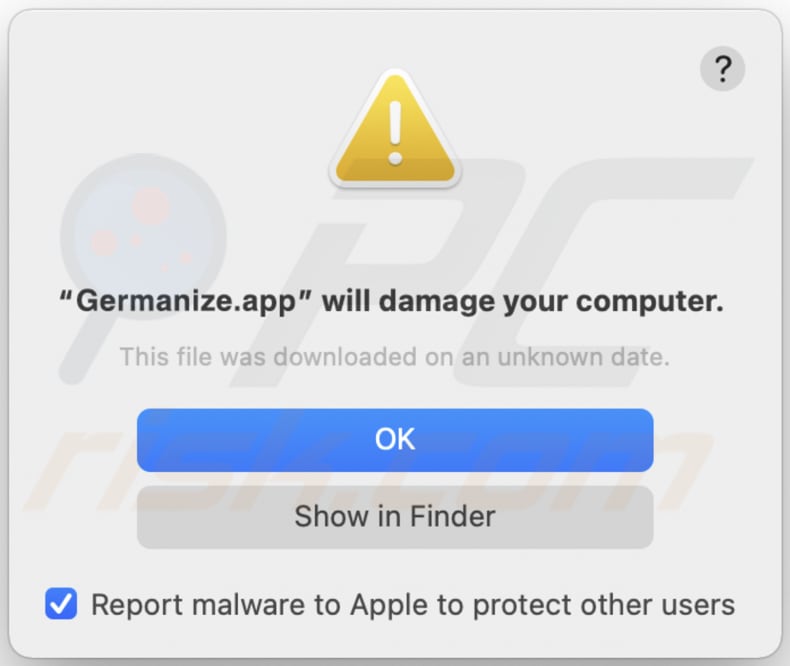
Il testo di questo avviso:
"Germanize.app" will damage your computer.
This file was downloaded on a unknown date.
OK
Show in Finder
Rimozione automatica istantanea dei malware:
La rimozione manuale delle minacce potrebbe essere un processo lungo e complicato che richiede competenze informatiche avanzate. Combo Cleaner è uno strumento professionale per la rimozione automatica del malware consigliato per eliminare il malware. Scaricalo cliccando il pulsante qui sotto:
SCARICA Combo CleanerScaricando qualsiasi software elencato in questo sito, accetti le nostre Condizioni di Privacy e le Condizioni di utilizzo. Per utilizzare tutte le funzionalità, è necessario acquistare una licenza per Combo Cleaner. Hai a disposizione 7 giorni di prova gratuita. Combo Cleaner è di proprietà ed è gestito da RCS LT, società madre di PCRisk.
Menu rapido:
- Che cos'è Germanize.app?
- PASSO 1. Rimuovere i file e le cartelle correlati a Germanize.app da OSX.
- PASSO 2. Rimuovere gli annunci di Germanize.app da Safari.
- PASSO 3. Rimuovere Germanize.app adware da Google Chrome.
- PASSO 4. Rimuovere Germanize.app ads da Mozilla Firefox.
Video che mostra come rimuovere adware e browser hijacker da un computer Mac:
Rimozione dell'adware Germanize.app:
Rimuovere le applicazioni potenzialmente indesiderate legate a Germanize.app dalla cartella "Applicazioni":

Fare clic sull'icona del Finder. Nella finestra del Finder, selezionare "Applicazioni". Nella cartella Applicazioni, cercate "MPlayerX", "NicePlayer" o altre applicazioni sospette e trascinatele nel Cestino. Dopo aver rimosso le applicazioni potenzialmente indesiderate che causano annunci online, scansionate il Mac per individuare eventuali componenti indesiderati rimanenti.
SCARICA il programma di rimozione per infezioni da malware
Combo Cleaner controlla se il tuo computer è infetto. Per utilizzare tutte le funzionalità, è necessario acquistare una licenza per Combo Cleaner. Hai a disposizione 7 giorni di prova gratuita. Combo Cleaner è di proprietà ed è gestito da RCS LT, società madre di PCRisk.
Rimuovere i file e le cartelle legate a annunci di germanize.app:

Cliccare l'icona del Finder, dal menu a barre, scegliere Vai, e cliccare Vai alla Cartella...
 Verificare la presenza di file generati da adware nella cartella / Library / LaunchAgents:
Verificare la presenza di file generati da adware nella cartella / Library / LaunchAgents:

Nella barra Vai alla Cartella..., digita: /Library/LaunchAgents
 Nella cartella "LaunchAgents", cercare eventuali file sospetti aggiunti di reente e spostarli nel Cestino. Esempi di file generati da adware - “installmac.AppRemoval.plist”, “myppes.download.plist”, “mykotlerino.ltvbit.plist”, “kuklorest.update.plist”, etc. Gli Adware installano comunemente diversi file con la stessa stringa.
Nella cartella "LaunchAgents", cercare eventuali file sospetti aggiunti di reente e spostarli nel Cestino. Esempi di file generati da adware - “installmac.AppRemoval.plist”, “myppes.download.plist”, “mykotlerino.ltvbit.plist”, “kuklorest.update.plist”, etc. Gli Adware installano comunemente diversi file con la stessa stringa.
 Verificare la presenza di file generati da adware nella cartella /Library/Application Support:
Verificare la presenza di file generati da adware nella cartella /Library/Application Support:

Nella barra Vai alla Cartella..., digita: /Library/Application Support
 Nella cartella “Application Support”, lcercare eventuali file sospetti aggiunti di reente e spostarli nel Cestino. Esempi di file generati da adware, “MplayerX” o “NicePlayer”,
Nella cartella “Application Support”, lcercare eventuali file sospetti aggiunti di reente e spostarli nel Cestino. Esempi di file generati da adware, “MplayerX” o “NicePlayer”,
 Verificare la presenza di file generati da adware nella cartella ~/Library/LaunchAgents:
Verificare la presenza di file generati da adware nella cartella ~/Library/LaunchAgents:

Nella barra Vai alla Cartella..., digita: ~/Library/LaunchAgents

Nella cartella "LaunchAgents", cercare eventuali file sospetti aggiunti di reente e spostarli nel Cestino. Esempi di file generati da adware- “installmac.AppRemoval.plist”, “myppes.download.plist”, “mykotlerino.ltvbit.plist”, “kuklorest.update.plist”, etc. Gli Adware installano comunemente diversi file con la stessa stringa.
 Verificare la presenza di file generati da adware nella cartella /Library/LaunchDaemons:
Verificare la presenza di file generati da adware nella cartella /Library/LaunchDaemons:
 Nella barra Vai alla Cartella..., digita: /Library/LaunchDaemons
Nella barra Vai alla Cartella..., digita: /Library/LaunchDaemons
 Nella cartella “LaunchDaemons”, cercare eventuali file sospetti aggiunti di reente e spostarli nel Cestino. Esempi di file generati da adware, “com.aoudad.net-preferences.plist”, “com.myppes.net-preferences.plist”, "com.kuklorest.net-preferences.plist”, “com.avickUpd.plist”, etc..
Nella cartella “LaunchDaemons”, cercare eventuali file sospetti aggiunti di reente e spostarli nel Cestino. Esempi di file generati da adware, “com.aoudad.net-preferences.plist”, “com.myppes.net-preferences.plist”, "com.kuklorest.net-preferences.plist”, “com.avickUpd.plist”, etc..
 Scansiona il tuo Mac con Combo Cleaner:
Scansiona il tuo Mac con Combo Cleaner:
Se hai seguito tutti i passaggi nell'ordine corretto, il Mac dovrebbe essere privo di infezioni. Per essere sicuro che il tuo sistema non sia infetto, esegui una scansione con Combo Cleaner Antivirus. Scaricalo QUI. Dopo aver scaricato il file fare doppio clic sul programma di installazione combocleaner.dmg, nella finestra aperta trascinare e rilasciare l'icona Combo Cleaner in cima all'icona Applicazioni. Ora apri il launchpad e fai clic sull'icona Combo Cleaner. Attendere fino a quando Combo Cleaner aggiorna il suo database delle definizioni dei virus e fare clic sul pulsante "Avvia scansione combinata".

Combo Cleaner eseguirà la scansione del tuo Mac alla ricerca di infezioni da malware. Se la scansione antivirus mostra "nessuna minaccia trovata", significa che è possibile continuare con la guida alla rimozione, altrimenti si consiglia di rimuovere eventuali infezioni trovate prima di continuare.

Dopo aver rimosso i file e le cartelle generati dal adware, continuare a rimuovere le estensioni canaglia dal vostro browser Internet.
Annunci di Germanize.app rimozione da homepage e motore di ricerca degli Internet browsers:
 Rimuovere le estensioni malevole da Safari:
Rimuovere le estensioni malevole da Safari:
Rimuovere le estensioni di annunci di germanize.app da Safari:

Aprire Safari, Dalla barra del menu, selezionare "Safari" e clicare su "Preferenze...".

Nella finestra delle preferenze, selezionare "Estensioni" e cercare eventuali estensioni sospette recentemente installate. Quando le trovate, fare clic sul pulsante "Disinstalla". Si noti che è possibile disinstallare in modo sicuro tutte le estensioni dal browser Safari - nessuna è fondamentale per il normale funzionamento del browser.
- Se si continuano ad avere problemi come reindirizzamenti e pubblicità indesiderate - Reset Safari.
 Rimuovere le estensioni malevole da Mozilla Firefox:
Rimuovere le estensioni malevole da Mozilla Firefox:
Rimuovere i componenti aggiuntivi legati a annunci di germanize.app da Mozilla Firefox:

Aprire il browser Mozilla Firefox. In alto a destra dello schermo, fare clic sul pulsante (tre linee orizzontali) "Apri Menu". Dal menu aperto, scegliere "componenti aggiuntivi".

Scegliere la scheda "Estensioni" e cercare eventuali componenti aggiuntivi sospetti di recente installati. Quando vengono trovati, fare clic sul pulsante "Rimuovi" che si trova accanto. Si noti che è possibile disinstallare in modo sicuro tutte le estensioni dal browser Mozilla Firefox - nessuna è cruciale per il normale funzionamento del browser.
- Se si continuano ad avere problemi come reindirizzamenti e pubblicità indesiderate - Reset Mozilla Firefox.
 Rimuovere estensioni pericolose da Google Chrome:
Rimuovere estensioni pericolose da Google Chrome:
Rimuovere le estensioni di annunci di germanize.app da Google Chrome:

Aprire Google Chrome e fare clic sul pulsante (tre linee orizzontali) "Menu Chrome" che si trova nell'angolo in alto a destra della finestra del browser. Dal menu a discesa, scegliere "Altri strumenti" e selezionare "Estensioni".

Nella finestra "Estensioni", cercare eventuali componenti aggiuntivi sospetti di recente installati. Quando li trovate, fate clic sul pulsante "Cestino" accanto. Si noti che è possibile disinstallare in modo sicuro tutte le estensioni dal browser Google Chrome - non ce ne sono di fondamentali per il normale funzionamento del browser.
- Se si continuano ad avere problemi come reindirizzamenti e pubblicità indesiderate - Reset Google Chrome.
Domande frequenti (FAQ)
Quali danni possono causare gli adware?
Gli adware possono ridurre le prestazioni del computer, tracciare le attività online e aumentare il rischio di ulteriori problemi di sicurezza, come le infezioni da malware.
Cosa fanno gli adware?
Gli adware visualizzano pubblicità invadenti. Inoltre, i software di questo tipo possono essere progettati per raccogliere vari dati e alterare le impostazioni del browser.
In che modo gli sviluppatori di adware generano profitti?
Gli sviluppatori di adware spesso traggono profitto appoggiando prodotti, siti web o servizi attraverso programmi di affiliazione, che li ricompensano per aver portato visitatori o realizzato vendite.
Combo Cleaner rimuoverà l'adware Germanize.app?
Combo Cleaner scansionerà il computer ed eliminerà tutte le applicazioni adware. La rimozione manuale potrebbe non essere completamente efficace, poiché alcuni file residui possono rimanere nascosti. Per una rimozione completa, è consigliabile utilizzare strumenti come Combo Cleaner.
Condividi:

Tomas Meskauskas
Esperto ricercatore nel campo della sicurezza, analista professionista di malware
Sono appassionato di sicurezza e tecnologia dei computer. Ho un'esperienza di oltre 10 anni di lavoro in varie aziende legate alla risoluzione di problemi tecnici del computer e alla sicurezza di Internet. Dal 2010 lavoro come autore ed editore per PCrisk. Seguimi su Twitter e LinkedIn per rimanere informato sulle ultime minacce alla sicurezza online.
Il portale di sicurezza PCrisk è offerto dalla società RCS LT.
I ricercatori nel campo della sicurezza hanno unito le forze per aiutare gli utenti di computer a conoscere le ultime minacce alla sicurezza online. Maggiori informazioni sull'azienda RCS LT.
Le nostre guide per la rimozione di malware sono gratuite. Tuttavia, se vuoi sostenerci, puoi inviarci una donazione.
DonazioneIl portale di sicurezza PCrisk è offerto dalla società RCS LT.
I ricercatori nel campo della sicurezza hanno unito le forze per aiutare gli utenti di computer a conoscere le ultime minacce alla sicurezza online. Maggiori informazioni sull'azienda RCS LT.
Le nostre guide per la rimozione di malware sono gratuite. Tuttavia, se vuoi sostenerci, puoi inviarci una donazione.
Donazione
▼ Mostra Discussione